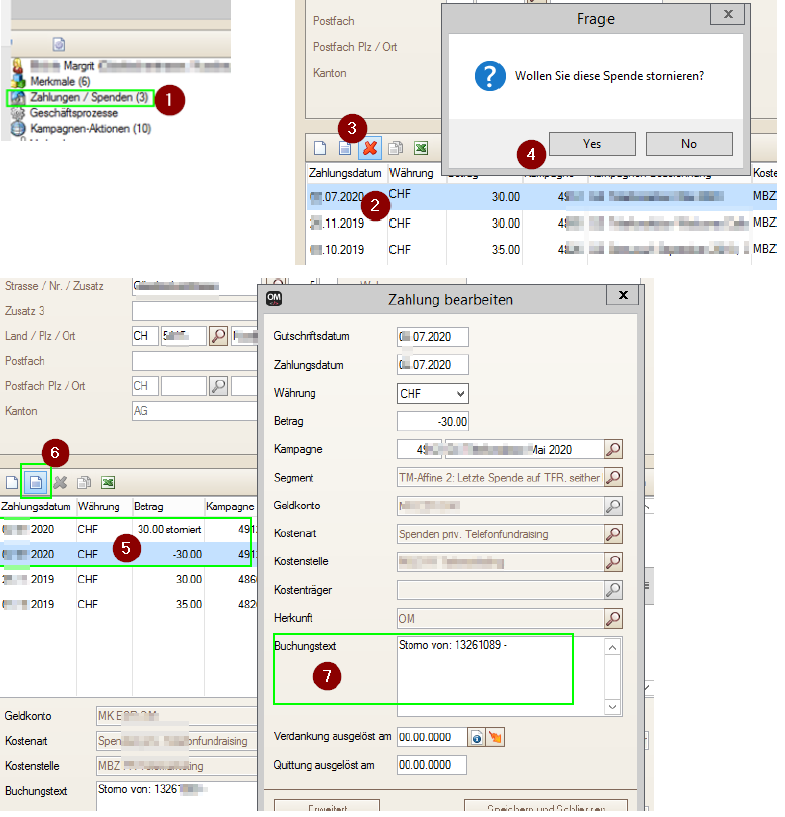Inhalte Adressmaske: Zahlungen / Spenden
Hier können Zahlungen einer Adresse eingesehen, manuell erfasst, gelöscht und/oder mutiert werden (dabei ist Vorsicht geboten). Die Zahlungen werden chronologisch angezeigt. Nur bei Zahlungen zu Gunsten des eigenen KV's/RO können alle Details eingesehen und Mutationen vorgenommen werden.
1. Rechtsklick auf Adresse
2. "Grosse Kundensicht" wählen. Fertig.

________________________________________________________________________________________
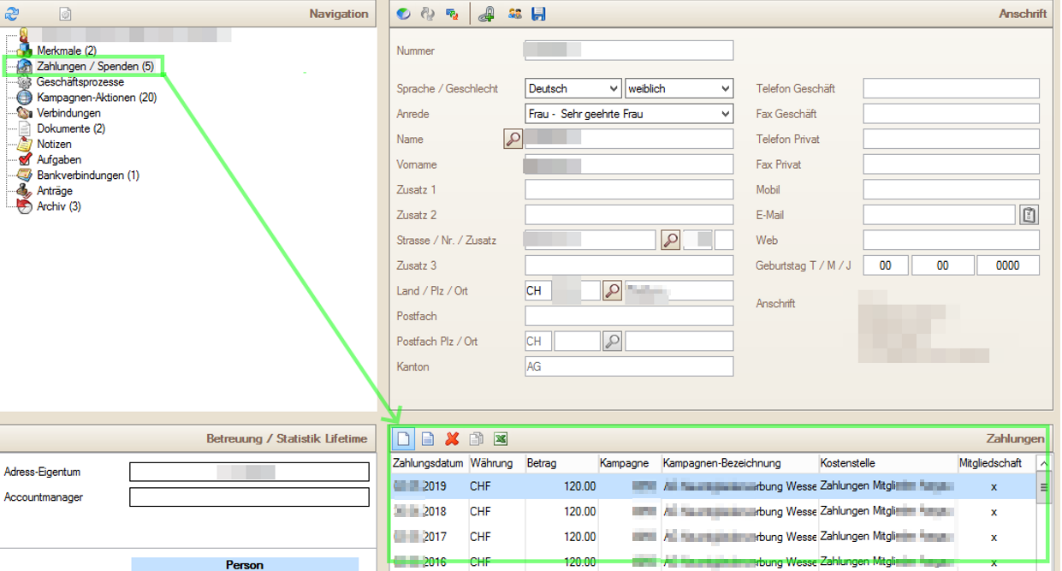
Zahlungsdetails einsehen
Möchte man die Details einer Zahlung sehen (z.B. Zahlungsart, Verdankungsdatum, Anrechnung als Mitgliederbeitrag, Kostenstelle, etc.), öffnet man eine Zahlung wie folgt:
- Adresse öffnen und Zahlungen / Spenden wählen
- Zahlung auswählen und «Details bearbeiten» klicken
- Der Button „Erweitert“ ermöglicht eine noch detaillierte Einsicht
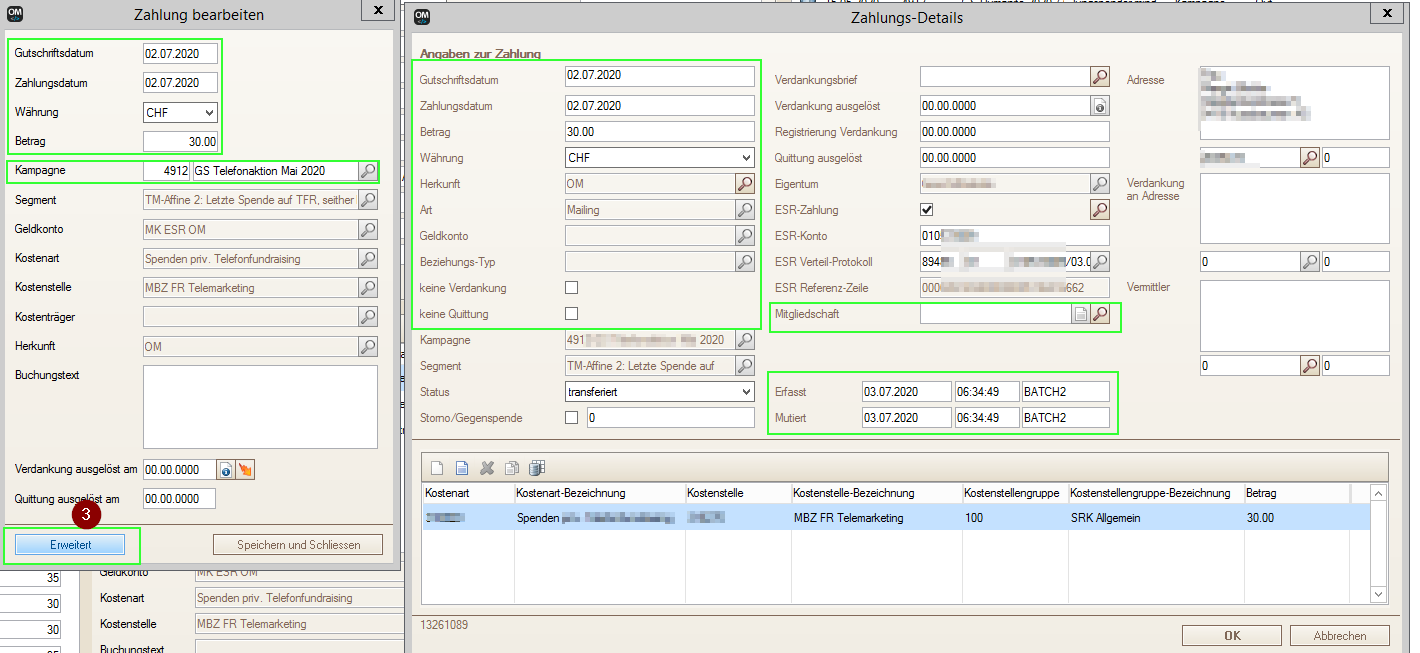
Zahlung erfassen
Für das Erfassen im OM Ria werden immer mindestens folgende Informationen benötigt:
- Zahlungsdatum
- Betrag
- Kampagne
- Art (z.B. Mitgliederbeitrag, Spontanspende, Zusatzspend, etc.)
Eine Zahlung wird wie folgt im OM erfasst/verbucht:
- Adresse öffnen und Zahlungen / Spenden wählen
- «Neue Zahlung erfassen» wählen
- Parameter eingeben:
- Gutschriftsdatum
- Betrag
- Kampagne
- ggf. via «Erweitert»:
- "Art" anpassen (z.B. Mitgliederbeitrag, Spontanspende, Zusatzspende, etc.)
- "Keine Verdankung" auswählen, wenn der Spendende keine Verdankung wünscht
- Wenn Mitgliederbeitrag: Mitgliedschaft via Lupe auswählen
- «OK», resp. «Speichern und Schliessen» wählen
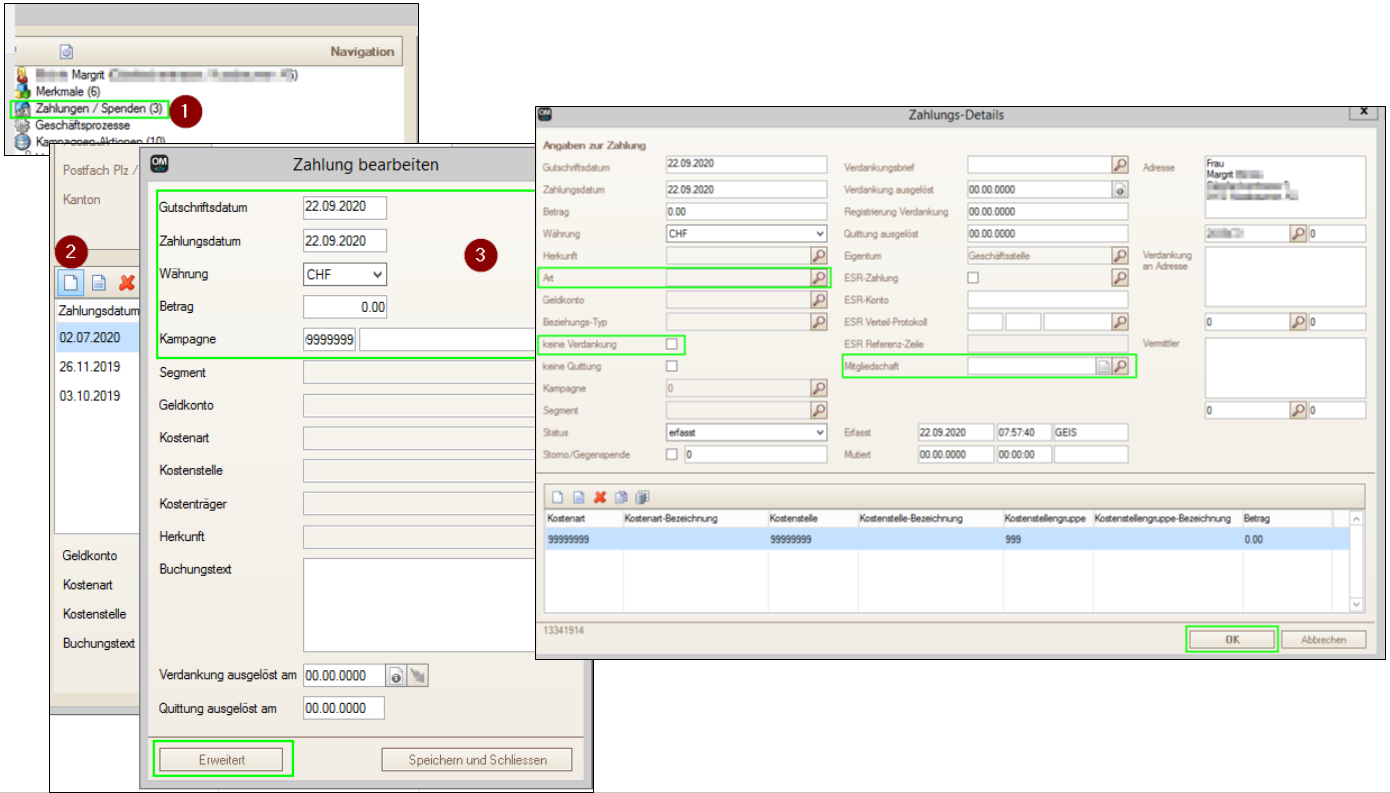
Zahlung stornieren
Eine Zahlung wird wie folgt storniert:
- Adresse öffnen und Zahlungen / Spenden wählen
- Die entsprechende Zahlung auswählen/markieren
- «Zahlung löschen» wählen
- Mit «Yes» bestätigen
- Es wird automatisch eine Stornobuchung geschrieben (nur wenn die Zahlung im OM bereits den Status «verbucht»
oder «transferiert» hat) - Für die Eingabe des Stornierungsgrund (z.B. Umbuchung z.G. Geschäftsstelle) auf «Zahlung bearbeiten» klicken
- Grund bei Buchungstext ergänzen (dabei den automatisch geschriebenen Teil «Storno von: XXXXXX –» nicht löschen, dient zur Nachvollziehbarkeit)